Word表格不能调整行高该怎么解决 Word表格不能调整行高该解决方法
原创遇到 word 表格行高无法调整的困扰?不要着急!php小编柚子特地整理了详细的解决方案。以下内容将逐步指导你轻松解决这一问题,让你高效处理表格数据,打造更完美的文档呈现。
第一步:打开我们需要操作的Word文件。

第二步:表格无法调整行高的原因可能是,表格中的文本设置了段前段后距离,就会出现调整不了的情况。解决办法是:选中表格文本,点击上方段落旁的下拉箭头。
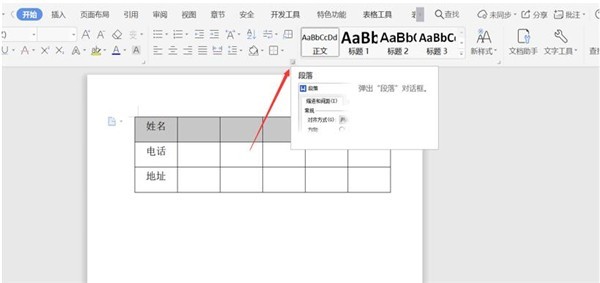
第三步:将段前和段后的间距调为0,点击【确定】。
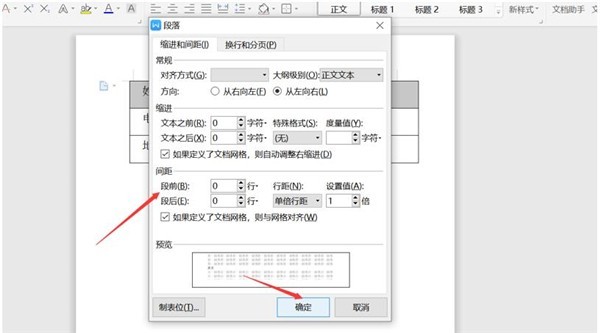
第四步:选中需要调整行高的表格,右键点击【表格属性】。
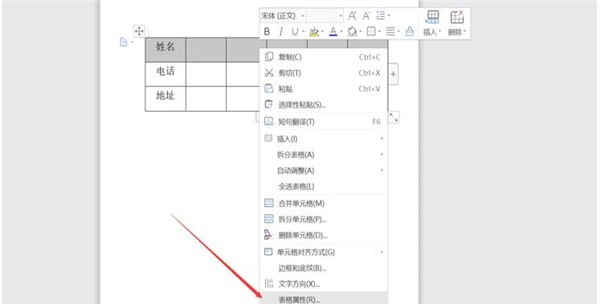
第四步:点击【行】属性,勾选【指定高度】,输入具体设置的数值,选择【确定】,便可调整行高了。
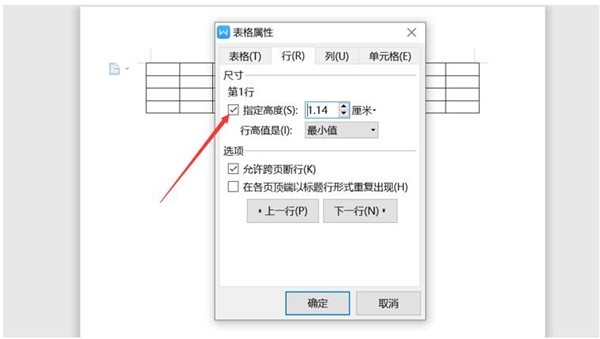
以上就是Word表格不能调整行高该怎么解决 Word表格不能调整行高该解决方法的详细内容,更多请关注IT视界其它相关文章!
 IT视界
IT视界



 豫公网安备41012202000391号
豫公网安备41012202000391号